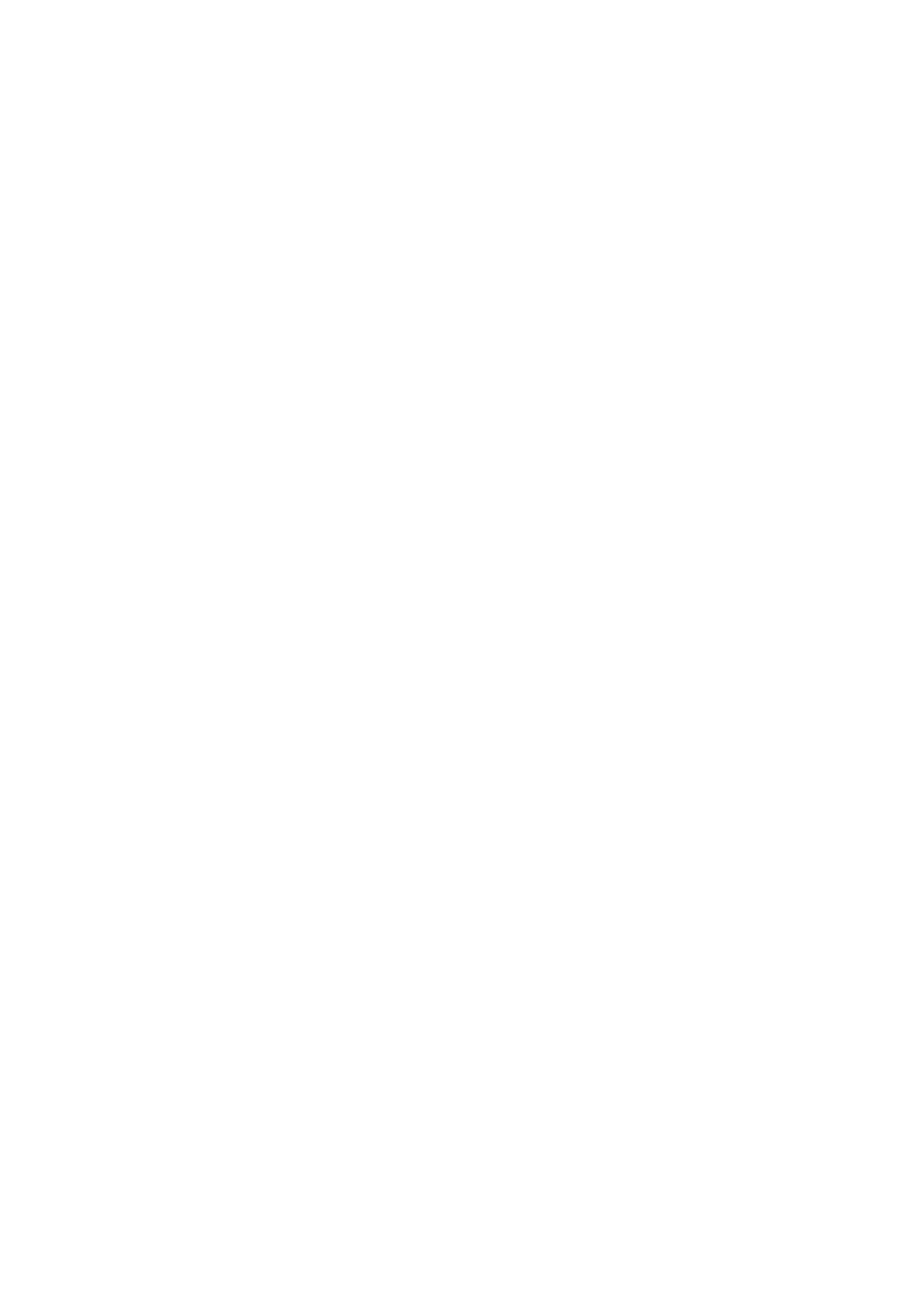
Synchronisation automatique ou manuelle
Il existe deux façons d’ajouter du contenu à l’iPod nano :
Â
Synchronisation automatique : Lorsque vous connectez l’iPod nano à votre ordinateur,
l’iPod nano est automatiquement mis à jour pour contenir les éléments de votre bibliothèque
iTunes. Vous pouvez synchroniser l’iPod nano automatiquement avec un seul ordinateur à la
fois.
Â
Gestion manuelle de l’iPod nano : Lorsque vous connectez l’iPod nano, vous pouvez faire glisser
des éléments individuels vers l’iPod nano et supprimer des éléments individuels de celui-ci.
Vous pouvez ajouter des morceaux provenant de plusieurs ordinateurs sans effacer ceux qui
se trouvent dans l’iPod nano. Lorsque vous gérez la musique vous-même, vous devez toujours
éjecter l’iPod nano d’iTunes avant de le déconnecter (consultez « Connexion et déconnexion de
l’iPod nano » à la page 13).
19
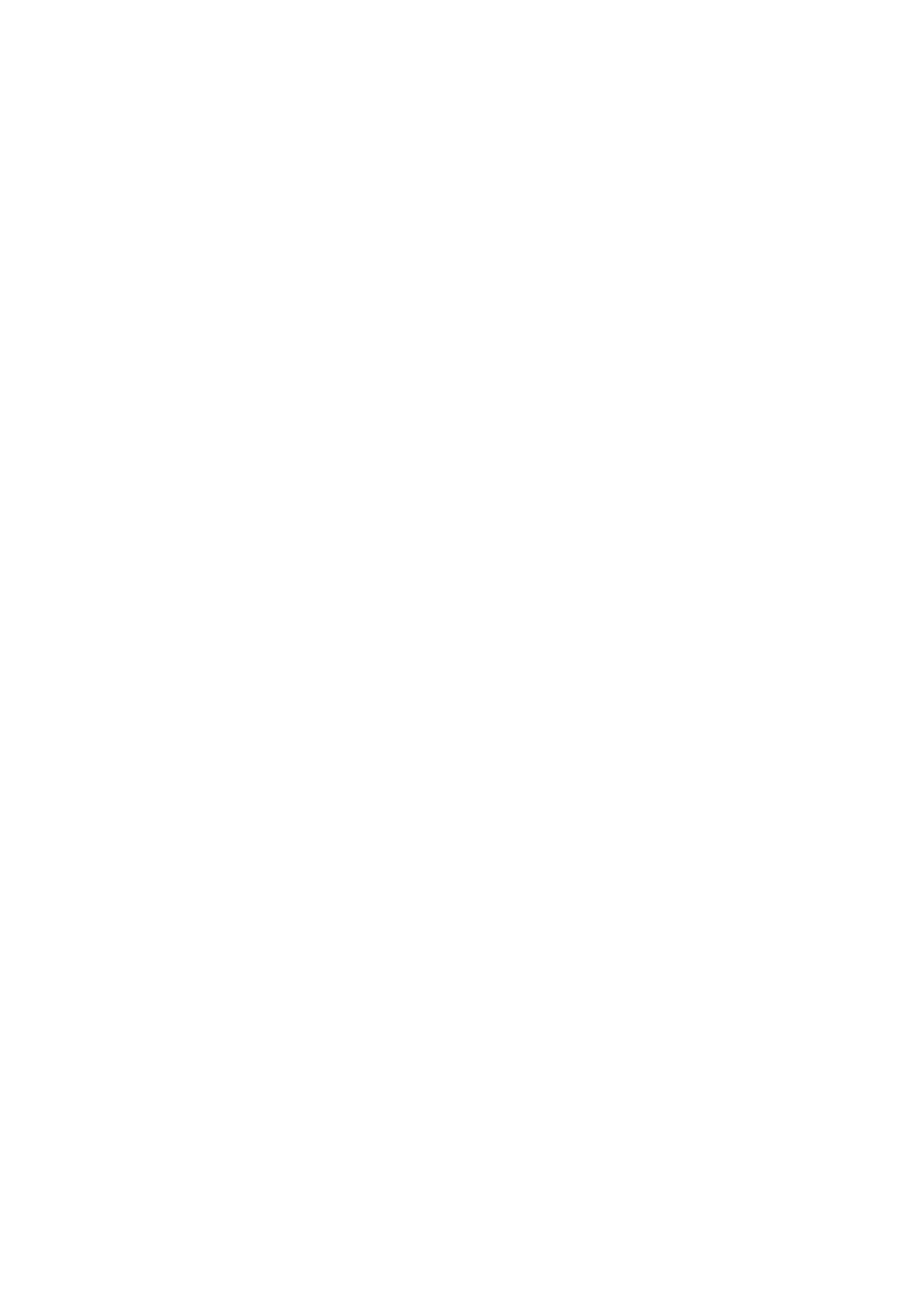
Synchronisation automatique
Habituellement, l’iPod nano se synchronise chaque fois que vous le connectez à iTunes.
Pendant la synchronisation de la musique de votre ordinateur sur l’iPod nano, la fenêtre d’état
d’iTunes indique la progression de l’opération et une icône de synchronisation s’affiche à côté de
l’iPod nano apparaissant dans la liste des appareils. Une fois la mise à jour terminée, le message
« L’iPod est à jour » apparaît dans iTunes. Une barre en bas de la fenêtre iTunes affiche l’espace
disque utilisé par les différents types de contenu.
Important :
La première fois que vous connectez l’iPod nano à un ordinateur avec lequel il n’est
pas synchronisé, un message vous demande si vous souhaitez synchroniser automatiquement les
morceaux. Si vous acceptez, tous les morceaux, livres audio et autres types de contenu sont sup-
primés de l’iPod nano et remplacés par ceux de l’ordinateur en question.
Vous pouvez empêcher l’iPod nano de se synchroniser lorsque vous le connectez à un ordinateur
autre que celui avec lequel vous le synchronisez habituellement.
Pour désactiver la synchronisation automatique pour l’iPod nano :
Dans l’onglet Résumé iTunes, désélectionnez l’option « Ouvrir iTunes à la connexion de cet iPod »
m
puis cliquez sur Appliquer.
Si vous désactivez la synchronisation automatique, vous pouvez toujours synchroniser en cliquant
sur le bouton Synchroniser.
Gestion manuelle de l’iPod nano
Si vous gérez manuellement l’iPod nano, vous pouvez ajouter et supprimer individuellement des
morceaux et d’autres types de contenu. Vous pouvez aussi ajouter du contenu à l’iPod nano à par-
tir de plusieurs ordinateurs sans supprimer les éléments qui s’y trouvent déjà.
Si vous configurez l’iPod nano de manière à gérer la musique manuellement, les options de syn-
chronisation automatique sont désactivées dans les volets Musique, Podcasts, iTunes U et Photos.
Vous ne pouvez pas gérer manuellement les uns et synchroniser automatiquement les autres en
même temps.
Remarque : Les Mix Genius ne fonctionnent pas si vous gérez manuellement le contenu. Vous
pouvez tout de même synchroniser des listes de lecture Genius vers l’iPod nano et créer des listes
de lecture Genius sur l’iPod après une synchronisation manuelle du contenu Genius. Consultez la
section « Pour lire des Mix Genius : » à la page 30.
Pour régler iTunes de manière à gérer le contenu de l’iPod nano manuellement :
1
Dans les préférences iTunes, cliquez sur Appareils puis sélectionnez « Empêcher la synchronisation
automatique des iPod, iPhone et iPad ».
2
Dans iTunes, sélectionnez l’iPod nano dans la liste des appareils, puis cliquez sur l’onglet Résumé.
3
Dans la section Options, sélectionnez « Gérer manuellement la musique ».
4
Cliquez sur Appliquer.
Lorsque vous gérez manuellement le contenu de l’iPod nano, vous devez toujours éjecter
l’iPod nano d’iTunes avant de le déconnecter. Consultez la section « Pour éjecter l’iPod nano : » à la
page 14.
Pour ajouter manuellement un morceau ou un autre élément :
1
Dans iTunes, cliquez sur Musique ou sur un autre élément situé sous Bibliothèque, du côté gauche
de la fenêtre iTunes.
2
Faites glisser un morceau ou tout autre élément vers l’iPod nano dans la liste des appareils.
20
Chapitre 4
Synchronisation avec iTunes
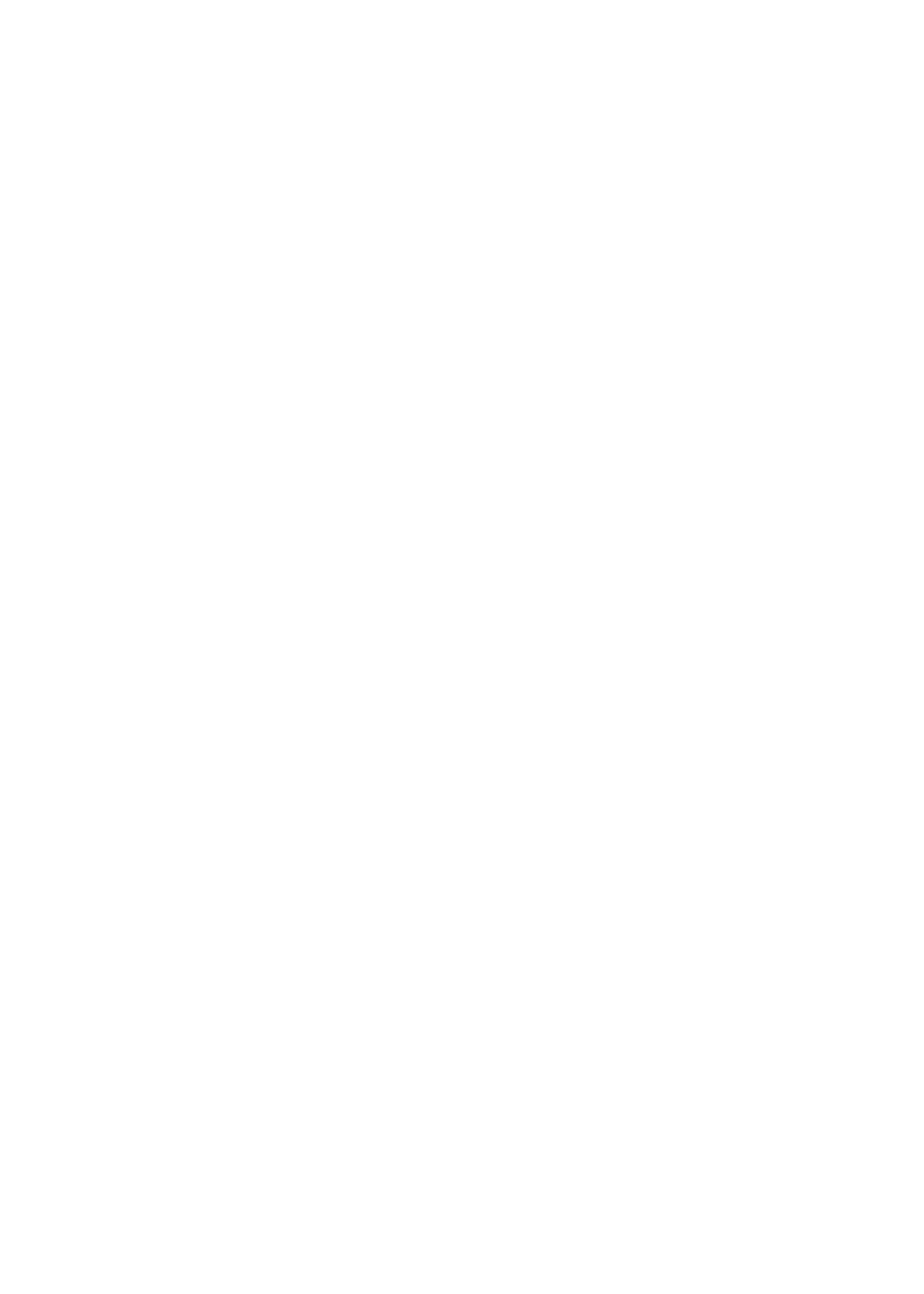
Pour supprimer un morceau ou tout autre élément de l’iPod nano :
1
Dans iTunes, choisissez iPod nano dans la liste des appareils.
2
Sélectionnez un morceau ou tout autre élément sur l’iPod nano, puis appuyez sur la touche
Supprimer ou Arrière de votre clavier.
Si vous supprimez un morceau ou tout autre élément de l’iPod nano, il n’est pas supprimé de vo-
tre bibliothèque iTunes.
Vous pouvez réinitialiser l’iPod nano pour qu’il se synchronise automatiquement à tout moment.
Pour réinitialiser iTunes de manière à synchroniser automatiquement :
1
Dans iTunes, sélectionnez l’iPod nano dans la liste des appareils, puis cliquez sur l’onglet Résumé.
2
Désélectionnez Gérer manuellement la musique.
3
Sélectionnez les onglets Musique et Podcasts et choisissez vos options de synchronisation.
4
Cliquez sur Appliquer. La mise à jour commence automatiquement.